不使用UI設定下將VS專案更改到.NET Framework 4.8
基於某些理由,我遇到了要將VisualStudio WSP(Web Site Project)專案,在不使用UI設定的狀態下,將網站專案升級到.NET Framework 4.8,理由之一是web.config的設定太多且多有格式編排,一旦透過UI介面設定下去會被全部自動更換掉,另外的原因就不在此說明。以下紀錄手動變更調整的過程。
不使用UI設定下將VS專案更改到.NET Framework 4.8
Step 1. 先確認是否當前的程式開發平台,已經可以運作.NET Framework 4.8。請點選專案>屬性頁>建置>目標Framework,確認有4.8選項。
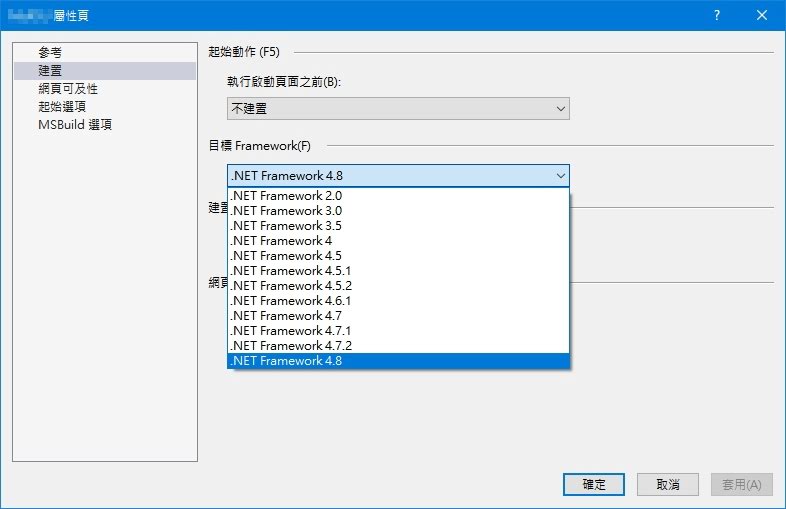
Step 2. 若Step 1沒有出現4.8選項,則請安裝.NET Framework 4.8 SDK,安裝完畢後記得重新開機。
Step 3. 重新開機後,先不要打開VisualStudio,而是利用記事本之類的文字編輯器,打開你目標對象專案的.sln檔案,找到下列字串進行更新:
TargetFrameworkMoniker = ".NETFramework,Version%3Dv4.5"
↓將本來4.5舊目標更改為4.8新目標
TargetFrameworkMoniker = ".NETFramework,Version%3Dv4.8"
Step 4. 打開VisualStudio,在你網站所屬的web.config中將compilation與httpRuntime元素進行版本號的更換,即可完成設定。
<system.web>
<compilation targetFramework="4.8"/>
<httpRuntime targetFramework="4.8"/>
</system.web>